欢迎您访问我爱IT技术网,今天小编为你分享的电脑教程是日常使用电脑方面的电脑常识:MAC OS快速访问单项系统偏好设置,学会并运用这些电脑常识,让你快速玩转电脑及互联网方面的知识,下面是详细的分享!
MAC OS快速访问单项系统偏好设置
不知道大家是不是像小编一样,经常为了更改某设置频繁进出“系统偏好设置”?不过利用它仅能调出显示器、声音以及 Exposé 与 Spaces 设置,对于其他设置怎么办呢? 找到并进入 /System/Library/PreferencePanes/ 目录,你会发现目录内包含了所有的系统偏好设置面板项。如果你经常进行系统的共享设置,那么就把 Sharing.prefpane 拖拽到 Dock 栏右侧,以后就可以一键访问共享(Sharing)设置面板了。 PS:如果你要将其拖拽至其他地方,如桌面,则需要在拖拽的同时按下 Cmd + Option 键生成快捷方式。
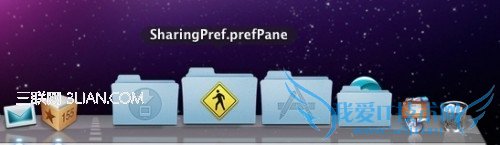
当然,如果你愿意的话还可以把所有的设置面板项都放置在系统 Dock 栏方便访问:
新建一个文件夹并命名,如“系统偏好设置”
将 /System/Library/PreferencePanes/ 目录中文件全选
拖拽过程中按住 Cmd + Option 将所有文件拖拽至“系统偏好设置”文件夹创建快捷方式
将“系统偏好设置”文件夹拖拽放置在系统 Dock 栏,即可
以上就是关于MAC OS快速访问单项系统偏好设置的电脑常识分享,更多电脑教程请移步到>>电脑教程频道。
- 评论列表(网友评论仅供网友表达个人看法,并不表明本站同意其观点或证实其描述)
-
